Windows Hello for Businessを無効化する方法 ~IntuneでのPCキッティング①
Intuneを導入して、まず気になるのはWindows Helloが初期では有効化されていること。
最終的にはHelloをつかっていくとしても、とりあえず検証やユーザーへの受け入れ準備が必要でとりあえず無効化したいニーズはあると思います。
そこで無効化の手順を調べた結果を備忘として残しておきます。
3つの無効化方法
無効にする手順は以下
a. ローカル グループ ポリシーで Windows Hello for Business を無効にする方法
b. Microsoft Intune のポリシーで Windows Hello for Business を無効にする方法
c. Microsoft Intune の構成プロファイルで Windows Hello for Business を無効にする方法
参考サイト
Intuneの構成プロファイル 設定手順
- 管理者アカウントでIntuneへログイン後、デバイス>デバイスの管理内の"構成"から作成>新しいポリシーを選択
プロファイルの作成の中で- プラットフォーム:Windows10以降
- プロファイルの種類:設定カタログ
を選択
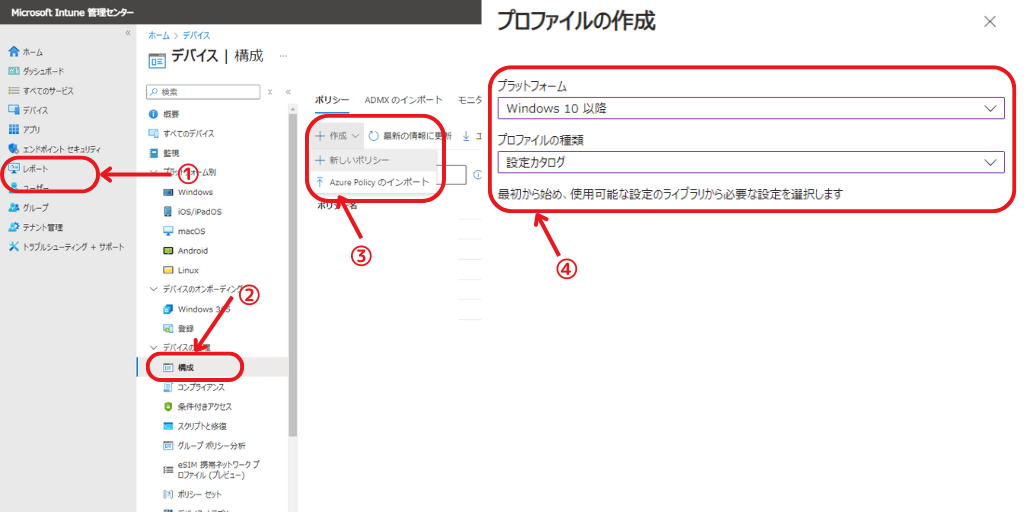
-
プロファイルの作成に入ったら、基本画面の名前の項目にプロファイル名を入力して、次へを選択

-
構成設定の画面で"設定の追加"をクリックし、設定ピッカー画面を出す
その後、"Hello"という文字で検索すると、Windows Hello for Businessを選択します。

-
Windows Hello for Businessを選択すると、画面下側に設定するべき項目が表示されるので、Passport for Workを使用する(ユーザー)にチェックを入れ、左側の画面で"False"を選択

- 割当画面で対象とするグループを設定します。
対象のグループはユーザーグループを設定しました。
最後に確認した上で"作成"を選択します。

以上で無効化の設定は終わりです。
まとめ
この対応を行った後、ログインごとに表示されていたエラーが表示されなくなりました。
※初回の設定を無視して続けると、次のログインからエラーになる(苦笑)
元記事の方でも詳細な手順があったのですが、若干画面の構成や表示内容が変更されていたため記事にしました。
もしお役に立てたなら、いいね!を押して行っていただけると励みになります。


Discussion